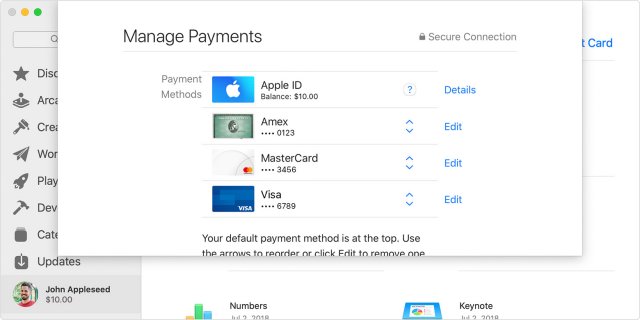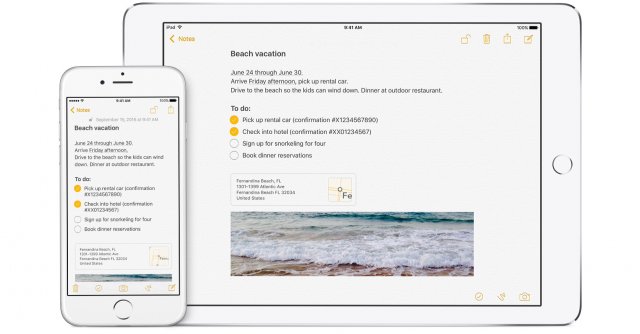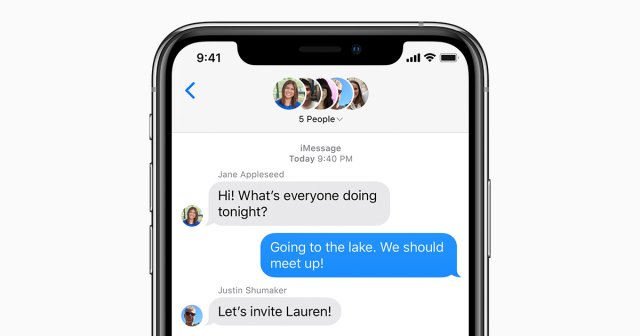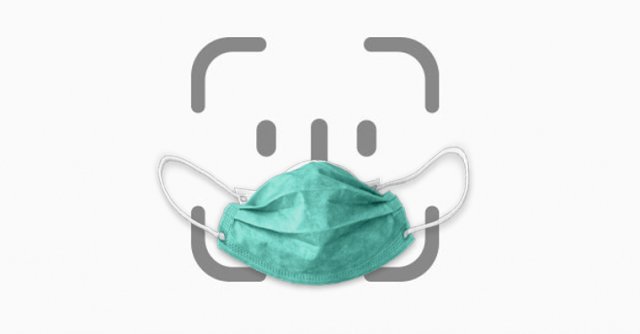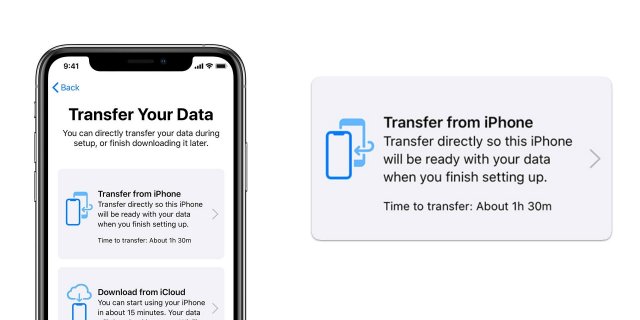Pokud jste ztratili svůj iPhone nebo Vám byl ukraden, můžete podniknout několik kroků, abyste jej našli nebo zajistili bezpečnost svých dat. Zde je postup, jak najít iPhone.
Použití funkce "Najít mé zařízení" (Find My Device)
Tato funkce vyžaduje, aby byla předem aktivována na Vašem iPhone.
- Otevřete aplikaci "Najít mé zařízení" na jiném Apple zařízení nebo na webu iCloud
- Přihlaste se pomocí svého Apple ID.
- Vyberte ztracené zařízení
- Klikněte na ikonu "Najít mé zařízení" a vyberte ztracený iPhone ze seznamu.
- Zobrazí se mapa s polohou
- Pokud je iPhone online, uvidíte jeho aktuální polohu na mapě.
- Spusťte zvuk
- Pokud je iPhone poblíž, můžete spustit zvuk, který Vám pomůže jej najít.
- Aktivujte režim Ztraceného režimu (Lost Mode)
- Tato funkce Vám umožní uzamknout iPhone a zobrazit zprávu s vaším telefonním číslem na obrazovce.
- Vymazání obsahu (volitelné)
- Pokud máte podezření, že Váš iPhone nenajdete, můžete vzdáleně vymazat jeho obsah, abyste zabránili neoprávněnému přístupu k Vašim datům.
Kontaktování poskytovatele služeb
- Zavolejte své číslo
- Zkusit zavolat na své vlastní číslo může pomoci, pokud je iPhone v dosahu a někdo ho našel.
- Nahlášení úřadům
- Pokud máte podezření, že byl Váš iPhone odcizen, kontaktujte místní policejní oddělení a nahlaste ztrátu nebo krádež.
Změna hesel
- Změna hesla Apple ID
- Změňte heslo svého Apple ID, abyste zabránili neoprávněnému přístupu k Vašim účtům a datům.
Případné sledování polohy
- Pomocí mobilního operátora
- Kontaktujte svého mobilního operátora a informujte je o ztrátě iPhone. Někteří operátoři mohou pomoci sledovat polohu zařízení.
Příprava pro příště
- Aktivace "Najít mé zařízení" předem
- Aby byla tato funkce účinná, měla by být předem aktivována na Vašem zařízení. Udělat to můžete v nastaveních iPhonu pod "Apple ID" -> "Najít".
Pamatujte, že rychlá reakce je klíčová, protože některé funkce mohou být účinné pouze, když je iPhone online.
Rovněž můžete využít možnosti lokátorů, jako jsou AirTagy, k nalezení ztraceného nebo odcizeného iPhone. AirTagy jsou malé zařízení navržená společností Apple speciálně k lokalizaci a sledování objektů. Zde je, jak můžete využít AirTagů k nalezení ztraceného iPhone.
Přidání AirTagu k vašemu účtu
- Otevřete aplikaci "Najít" na svém iPhone nebo iPadu.
- Klepněte na kartu "Přidat" a postupujte podle pokynů k přidání nového AirTagu.
Použití AirTagu k nalezení iPhone
- Otevřete aplikaci "Najít" na jiném Apple zařízení nebo na webu iCloud.
- Přihlaste se pomocí svého Apple ID.
- Vyberte AirTag přiřazený k vašemu iPhone.
- Spusťte režim "Najít" a sledujte indikátory směru na obrazovce, abyste se dostali k vašemu zařízení.
Využití síťového efektu
- Pokud je vaše ztracené zařízení mimo dosah Bluetooth signálu AirTagu, můžete využít "Najít" síťový efekt.
Když se někdo s jiným Apple zařízením pohybuje v blízkosti vašeho ztraceného zařízení, zjistí jeho polohu a automaticky vás o tom informuje.
Ostatní možnosti AirTagu
- AirTagy mohou vydávat zvukový signál, což vám pomůže najít ztracený iPhone ve vašem okolí.
- Můžete také využít "Lost Mode" pro uzamčení zařízení a zobrazení zprávy s kontaktními informacemi na obrazovce.
Spolupráce s "Najít mé zařízení"
- AirTagy mohou spolupracovat s funkcí "Najít mé zařízení" a být integrovány do celkového systému sledování a lokalizace Apple.
V případě ztráty nebo odcizení iPhone doporučuji kombinovat použití "Najít mé zařízení" s AirTagy, aby byly vaše šance na nalezení co největší.